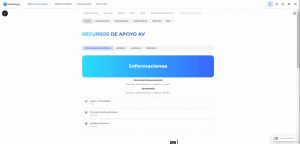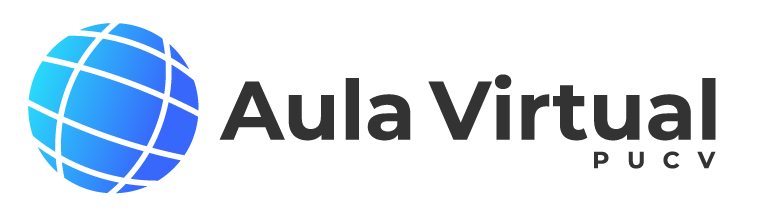¿Cómo configurar restricciones de acceso en Aula Virtual?
Active el Modo edición en la parte inferior derecha de la página. Esto le permitirá realizar cambios en el Aula Virtual.
Escoja la unidad en la que va a crear la restricción y presione el ícono Más que simboliza los tres puntos al lado derecho del título de la herramienta.
Seleccione Editar ajustes.
Vaya a la categoría Restricciones de acceso y haga clic en Añadir restricción.
Aparecerá una ventana emergente con todos los tipos de restricciones que ofrece el sistema, así como también una explicación de a qué corresponde cada uno.
Seleccione el tipo de restricción que necesita: fecha, grupo, perfil de usuario, etc. y configure los siguientes pasos dependiendo de lo que requiera. En este caso, trabajaremos con Fecha.
Configurar día y hora, así como si la restricción parte en esa fecha (desde) o si termina (hasta). Si necesita incluir ambas categorías (desde/hasta), entonces añada otra restricción de acceso de fecha.
En caso de querer suprimir una restricción, presione en el botón de borrar al lado derecho de la restricción.
El ícono de un ojo al lado izquierdo de la restricción permite que el estudiante no pueda ver la actividad, si no cumple con los permisos para trabajar en ella. Este botón tiene gran importancia cuando las aulas son coordinadas y la restricción se hace por grupo o agrupaciones, entonces los estudiantes de aula A no vean la actividad de aula B.
Terminada la configuración, presione Guardar cambios y regresar al curso.
Podrá ver ahora un cuadro en rojo en la actividad, indicando cuál o cuáles son las restricciones.